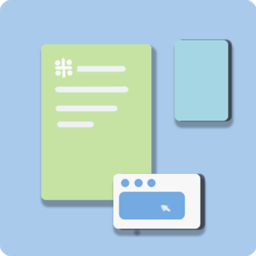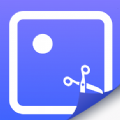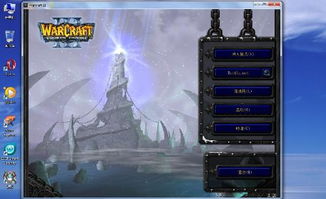掌握魔兽争霸:轻松实现全屏与窗口模式切换秘籍
在畅游于《魔兽争霸》这一经典游戏世界时,你是否曾对游戏的显示模式有所纠结?是喜欢沉浸于全屏的震撼视觉,还是偏爱窗口化的灵活操作?无论你是追求极致游戏体验的玩家,还是需要在多任务间灵活切换的工作者,本文都将为你详尽解析《魔兽争霸》的全屏化与窗口化设置,助你轻松切换,畅享游戏乐趣。

魔兽争霸:全屏化与窗口化的全能攻略
在《魔兽争霸》的史诗战场上,每一帧画面都至关重要。全屏模式以其无边界的视觉盛宴,让玩家仿佛身临其境;而窗口模式则以其便捷的多任务处理,成为许多玩家的心头好。那么,如何在这两者之间自由切换,找到最适合你的游戏方式呢?

一、全屏模式:沉浸式体验的极致追求
全屏模式以其无干扰的显示效果,为玩家提供了最纯粹的游戏体验。想要开启全屏模式,你可以通过以下两种途径进行设置:

1. 游戏内部设置
首先,打开《魔兽争霸3》游戏,进入主菜单界面。在主菜单中,找到并点击上方的“系统”或“设置”按钮,进入界面设置页面。在这里,你可以看到左侧的“图形”选项,点击它。
在图形设置页面中,找到“显示模式”或类似的设置项。点击“显示模式”后面的下拉菜单,选择“全屏模式”。部分版本中可能直接有“视频设置”选项,你可以在这里直接选择全屏模式。完成设置后,点击右下角的“确定”或“应用”按钮,保存设置并返回到游戏中。此时,游戏将以全屏模式运行,为你带来最震撼的视觉体验。
2. 对战平台设置
如果你在使用《魔兽争霸对战平台》进行游戏,全屏模式的设置同样简单。首先,登录魔兽争霸对战平台账号,进入对战平台界面。在对战平台界面左上方,点击魔兽标志右边的向下箭头,选择齿轮状的设置功能,进入设置界面。
在设置界面中,找到并点击“游戏设置”功能。在游戏设置界面里,你会看到“视频设置”选项。默认情况下,视频设置可能显示为窗口化。点击窗口化右方的上下箭头标志,选择全屏模式。完成设置后,会出现设置已更新的提示,表明你已经成功将视频显示设置为全屏模式。
二、窗口模式:多任务处理的灵活选择
与全屏模式相比,窗口模式以其便捷的多任务处理能力,赢得了众多玩家的青睐。无论是需要同时浏览网页、回复消息,还是需要在多个应用间快速切换,窗口模式都能轻松应对。以下是窗口模式的设置方法:
1. 游戏内部设置
与全屏模式设置类似,你同样可以在游戏内部进行窗口模式的设置。打开《魔兽争霸3》游戏,进入主菜单界面,点击上方的“系统”或“设置”按钮,进入界面设置页面。在界面设置页面中,点击左侧的“图形”选项,找到“显示模式”或类似的设置项。
点击“显示模式”后面的下拉菜单,选择“窗口模式”。部分版本中可能直接有“视频设置”选项,你可以在这里直接选择窗口模式。完成设置后,点击右下角的“确定”或“应用”按钮,保存设置并返回到游戏中。此时,游戏将以窗口模式运行,为你提供灵活的多任务处理能力。
2. 快捷方式设置
除了在游戏内部进行设置外,你还可以通过创建游戏快捷方式来快速切换窗口模式。在魔兽争霸文件的根目录中找到“warcraft iii.exe”文件,用鼠标右键单击该可执行文件,选择“创建快捷方式”。这样,你就可以在桌面上或指定位置创建一个游戏的快捷方式。
右键点击新创建的快捷方式,选择“属性”。在“快捷方式”选项卡中,找到“目标”输入框。在“目标”输入框的地址后尝试添加空格和特定参数(如某些版本的魔兽争霸可能需要特定的命令行参数来实现窗口化,但并非所有版本都支持)。然而,通常通过游戏内部设置更为直接有效。
3. 第三方工具
对于想要实现更高级窗口化效果(如窗口化全屏无黑边)的玩家,可以考虑使用第三方工具,如“windowed borderless gaming”。从可靠来源下载并安装该工具后,将“warcraft iii.exe”文件拖入主窗口。根据需求设置其他相关参数,如分辨率、显卡渲染等。通过工具启动游戏,此时游戏应以窗口化全屏无黑边的模式运行。
三、快捷键与兼容性设置:优化你的游戏体验
除了上述设置方法外,你还可以利用快捷键和兼容性设置来进一步优化你的游戏体验。
1. 快捷键操作
部分用户发现,在魔兽争霸运行时,同时按“Alt”+“Enter”键可以快速切换全屏与窗口模式。此外,“Ctrl”+“Enter”键在某些情况下可以锁定鼠标,提高游戏体验。这些快捷键操作可以让你在游戏中快速切换显示模式,无需退出游戏重新设置。
2. 兼容性
- 上一篇: 揭秘!美国PST时区真相:与北京时间究竟相差几小时?
- 下一篇: 对联上联该贴左还是右?一探究竟!
-
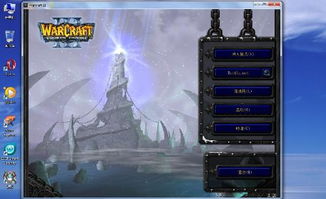 轻松掌握:魔兽争霸全屏与窗口化切换方法资讯攻略11-26
轻松掌握:魔兽争霸全屏与窗口化切换方法资讯攻略11-26 -
 DNF游戏窗口化设置教程:轻松玩转全屏与窗口模式切换资讯攻略11-11
DNF游戏窗口化设置教程:轻松玩转全屏与窗口模式切换资讯攻略11-11 -
 魔兽世界8.0:轻松切换窗口与全屏模式教程资讯攻略11-19
魔兽世界8.0:轻松切换窗口与全屏模式教程资讯攻略11-19 -
 DNF全屏模式无法退出?一键解锁回归窗口模式秘籍!资讯攻略11-07
DNF全屏模式无法退出?一键解锁回归窗口模式秘籍!资讯攻略11-07 -
 《冒险岛2》游戏玩家必看:如何实现窗口化与全屏游戏的自由切换?资讯攻略10-31
《冒险岛2》游戏玩家必看:如何实现窗口化与全屏游戏的自由切换?资讯攻略10-31 -
 优化冒险岛游戏:实现超能力全屏设置指南资讯攻略11-02
优化冒险岛游戏:实现超能力全屏设置指南资讯攻略11-02